Crearea textelor este o abilitate fundamentală în soft-ul de grafică Adobe Illustrator. Indiferent dacă creezi texte pentru un logo, o broșură sau un poster – setările corecte ale textului sunt esențiale. În acest tutorial, vei învăța cum să folosești eficient stilurile de paragraf și de caracter pentru a formata și a crea text în Illustrator cu precizie.
Cele mai importante concepte
- Stilurile de paragraf și cele de caracter sunt esențiale pentru crearea textului în Illustrator.
- Poti ajusta rapid paragrafele și elementele de caracter prin crearea și editarea stilurilor.
- Modificările aduse unui stil se aplică automat tuturor elementelor de text care folosesc acest stil.
Ghid pas cu pas
Pasul 1: Accesarea stilurilor de paragraf și de caracter
Pentru a formata textul în Illustrator, începe din meniul fereastră. Navighează la Font și alege stilurile de paragraf și de caracter. Aceste două palete îți permit să gestionezi și să ajustezi setările textului.
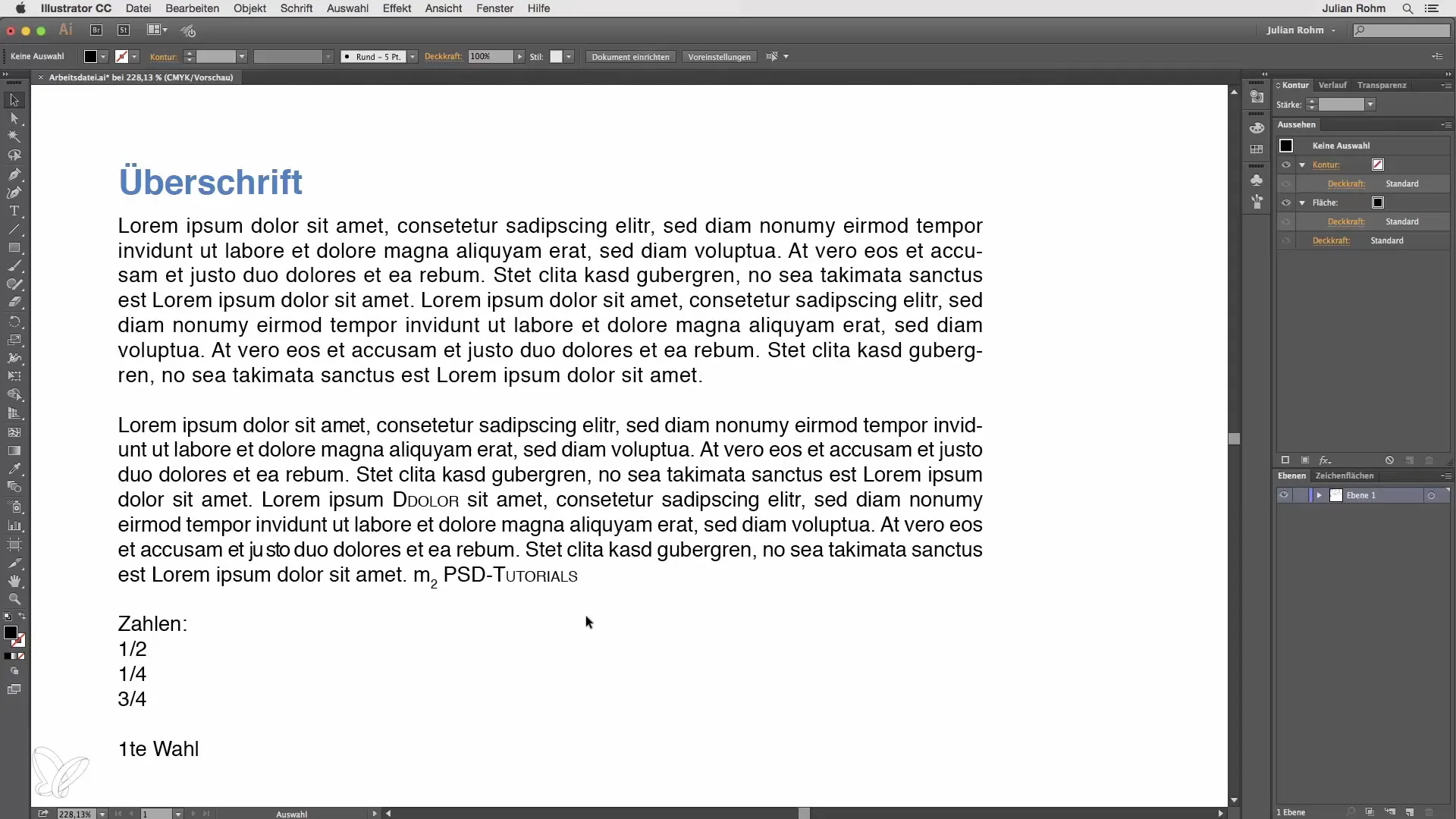
Pasul 2: Crearea unui stil de paragraf
Alege secțiunea de text dorită și dă clic pe butonul „Crează un nou stil de paragraf” de jos. Aceasta va genera automat un nou stil pe care îl poți redenumi. Dă dublu clic pe stil pentru a-l numi, de exemplu „Paragraf în text”.
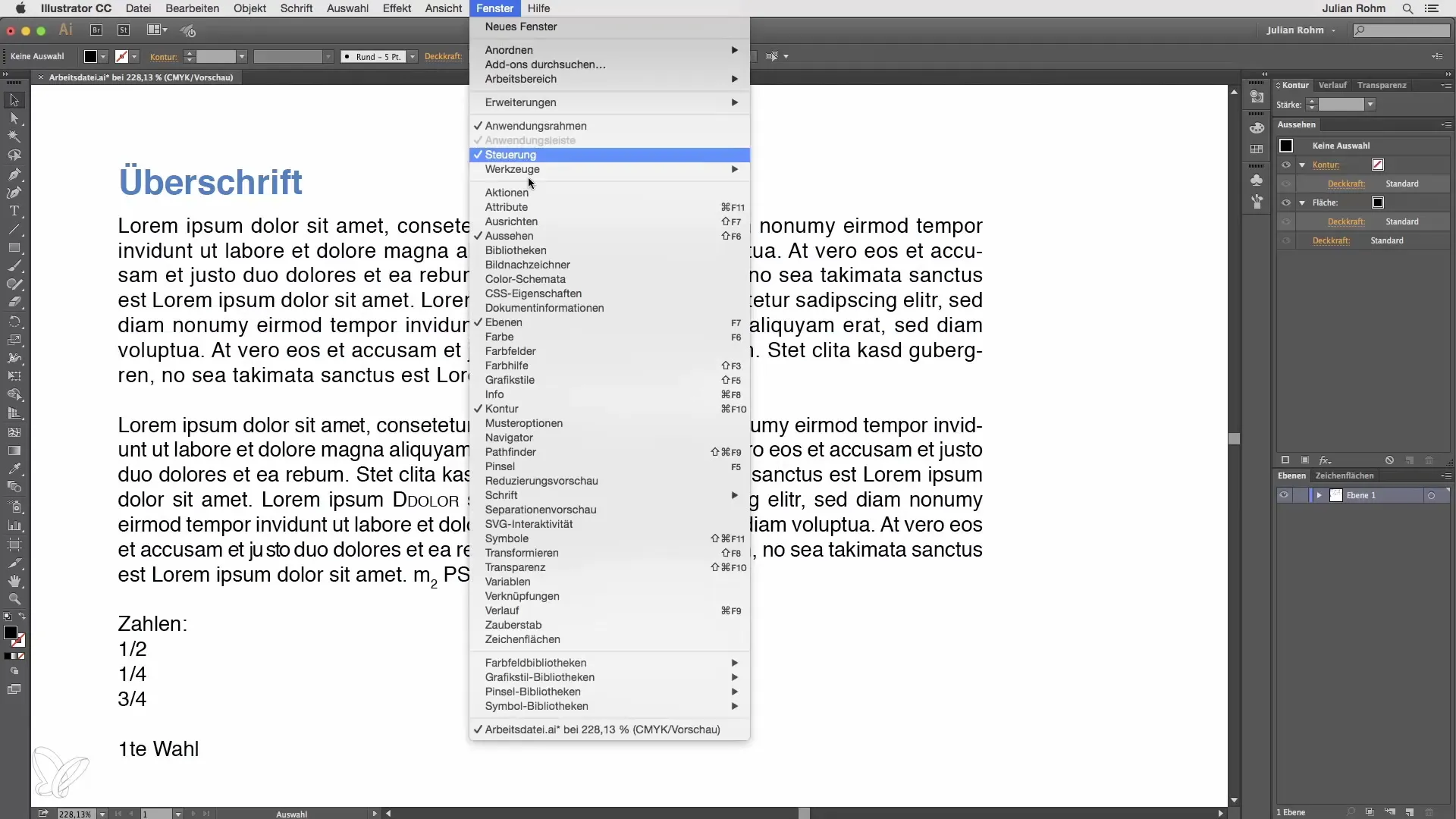
Pasul 3: Ajustarea opțiunilor pentru stilurile de paragraf
Printr-un alt dublu clic pe stil deschizi opțiunile. Aici poți face diferite setări, cum ar fi fontul, dimensiunea fontului și spațierea între caractere. Aceste ajustări vor fi afișate în tab-ul „General”.
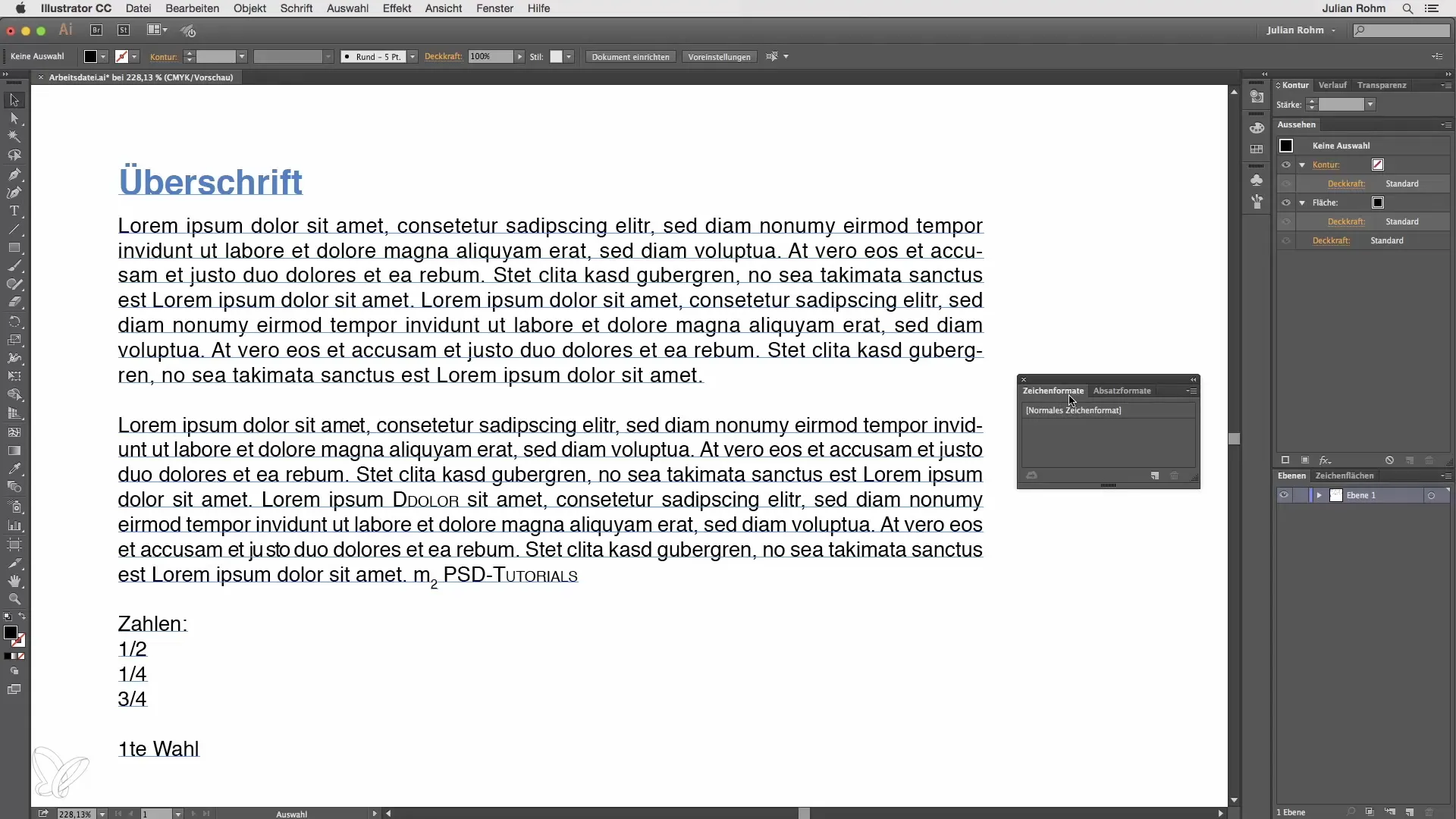
Pasul 4: Ajustarea spațierii și a indentărilor
Experimentează cu setările pentru a modifica spațierea. Dacă resetezi spațierea la „0”, vei vedea imediat efectul. De asemenea, poți ajusta indentările, de exemplu, o indentare din stânga de 10 puncte.
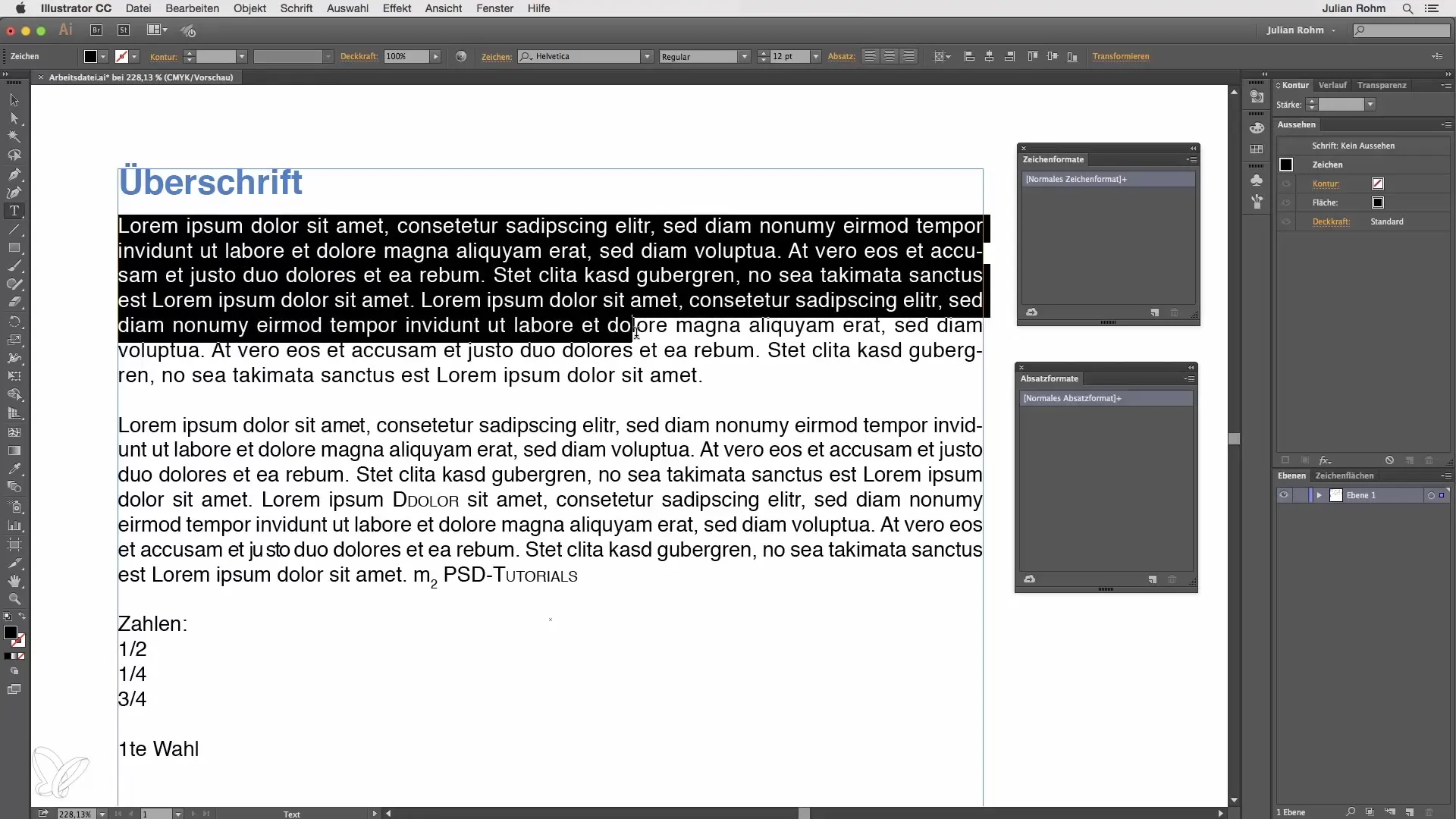
Pasul 5: Aplicarea stilului pe mai multe paragrafe
Dacă ai mai multe paragrafe, trebuie doar să dai clic pe paragraf și să alegi stilul de paragraf nou creat. Stilul va fi aplicat automat tuturor textelor selectate. Dacă apare un semn „plus”, dă clic din nou pe stil pentru a aplica modificările.
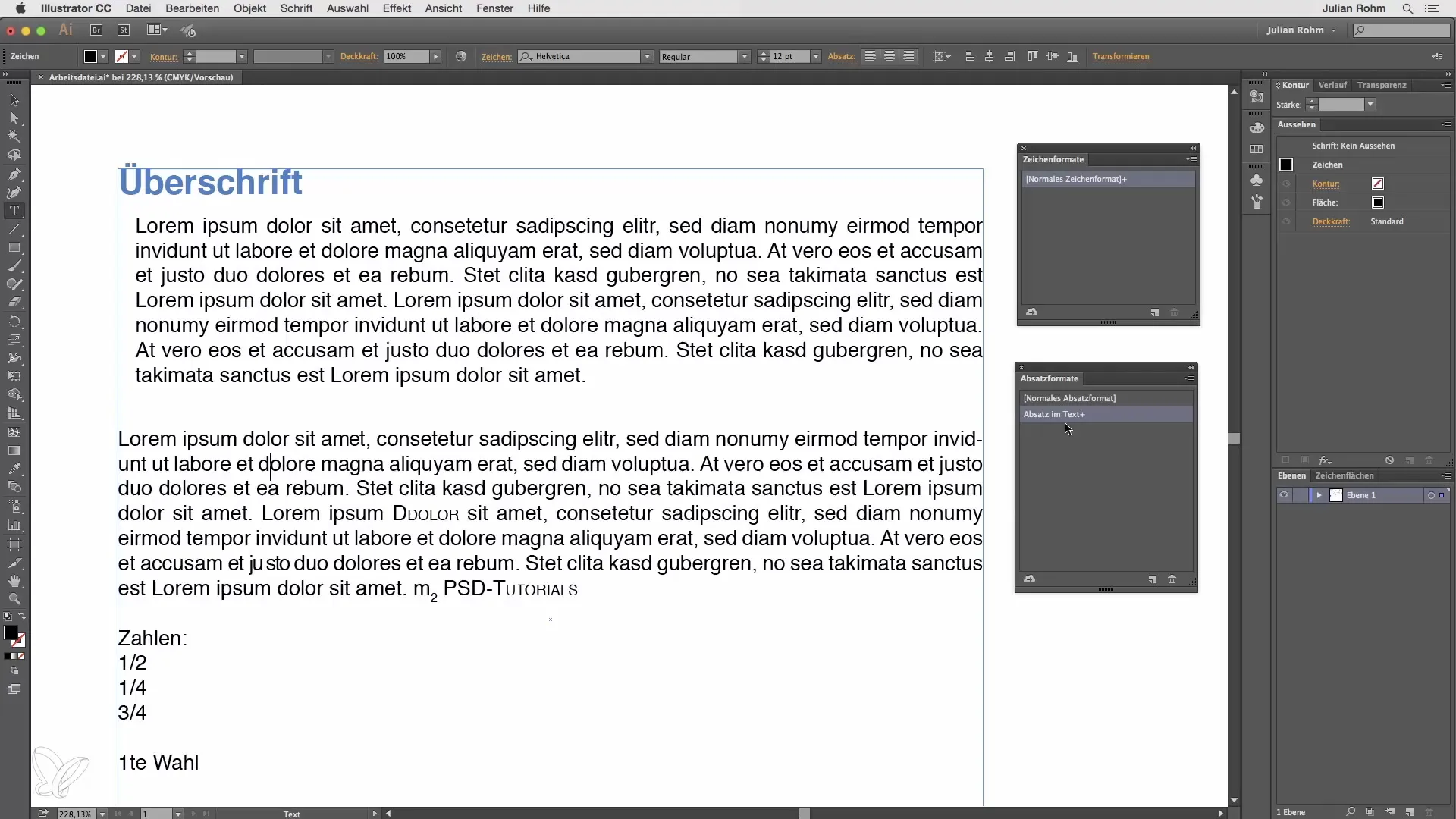
Pasul 6: Efectuarea modificărilor asupra stilurilor de paragraf
Dacă dorești să schimbi setările mai târziu, dă dublu clic pe stilul de paragraf și ajustează setările de bază, cum ar fi fontul sau indentarea. Toate elementele care folosesc acest stil vor fi actualizate automat.
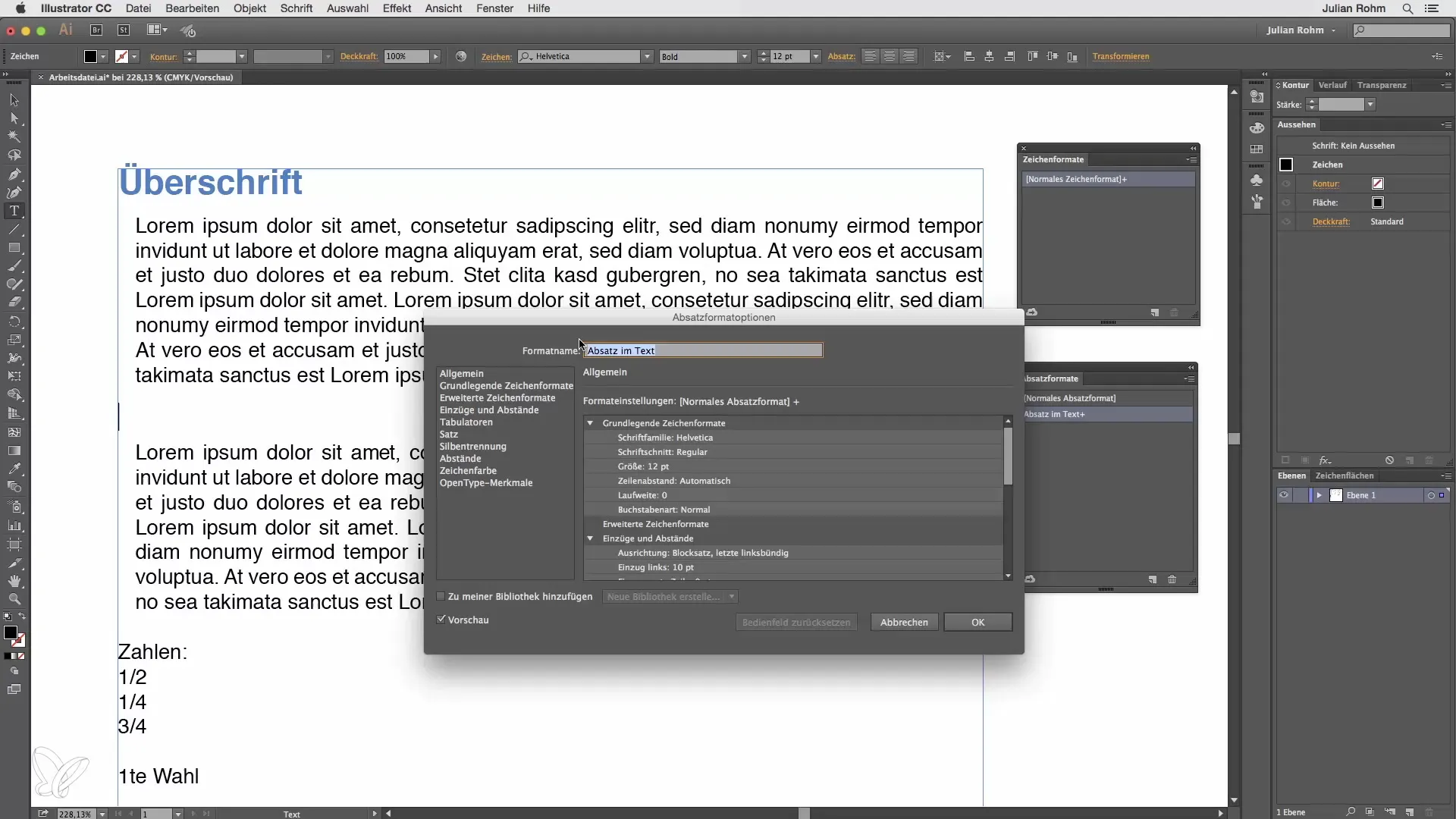
Pasul 7: Aplicarea stilurilor de caracter
Stilurile de caracter funcționează similar cu stilurile de paragraf, însă doar cu anumite cuvinte sau litere specifice modificate. Selectează textul pe care vrei să-l formatezi și dă clic pe „Crează un nou format”. Dă dublu clic pe noul stil de caracter pentru a-l numi și, dacă este necesar, a schimba fontul.
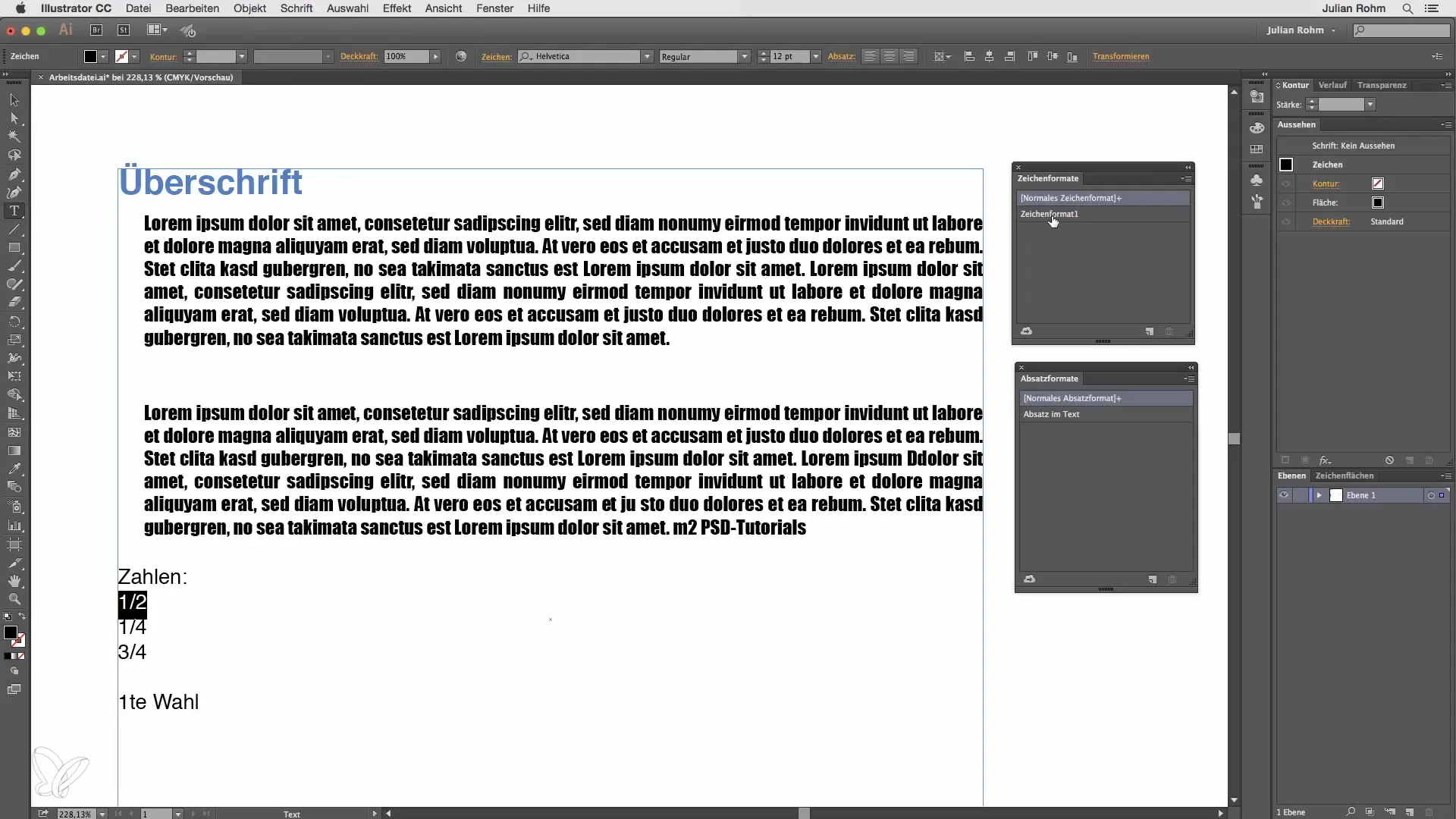
Pasul 8: Utilizarea stilurilor de caracter
Dacă ai un cuvânt nou în textul tău, poți selecta stilul de caracter, iar doar cuvântul marcat va fi ajustat. Aceasta permite o modificare selectivă fără a influența întregul paragraf.
Rezumat – Formatarea eficientă a textului în Illustrator: stilurile de paragraf și de caracter explicate
Acum ai învățat cum să aplici stilurile de paragraf și de caracter în Adobe Illustrator. Cu aceste instrumente, poți crea eficient texte, face modificări rapid și astfel poți simplifica semnificativ proiectele tale de design.
Întrebări frecvente
Cum pot crea un nou stil de paragraf?Alege textul dorit și dă clic pe „Crează un nou stil de paragraf”.
Ce se întâmplă dacă fac modificări la un stil de paragraf?Toate textele care folosesc acest stil vor fi actualizate automat.
Puteți modifica doar anumite cuvinte cu stilurile de caracter?Da, stilurile de caracter îți permit să schimbi doar cuvintele selectate, fără a afecta întregul paragraf.
Cum găsesc opțiunile pentru un stil?Dă dublu clic pe stilul de paragraf sau de caracter pentru a deschide opțiunile.
Suportă Illustrator despărțirea silabelor?Da, poți seta despărțirea silabelor direct în opțiunile stilului de paragraf.


